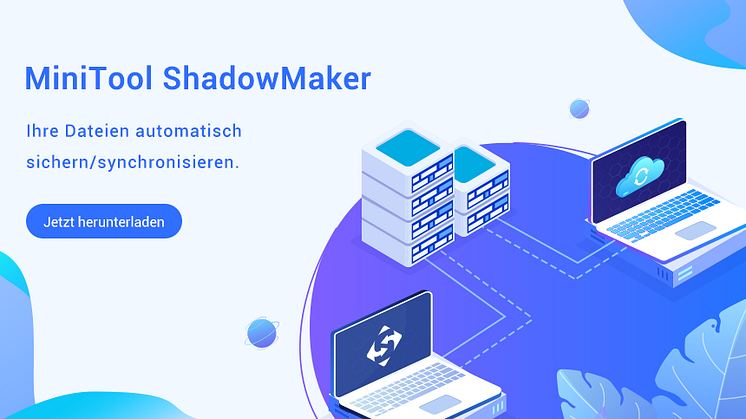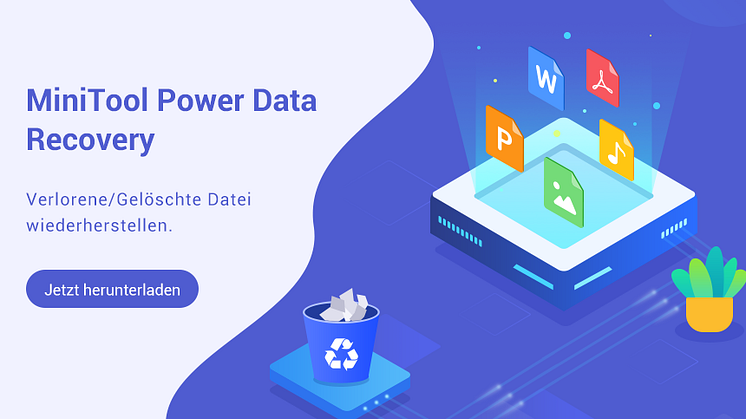Pressemitteilung -
Microsoft Office Online (Word-, Excel-, PowerPoint-Webversion)
Microsoft Office Online ist die kostenlose Webversion der Microsoft Office-Suite und bietet Online-Word-, Excel- und PowerPoint-Anwendungen. Mit Word/Excel/PowerPoint-Webanwendungen können Sie kostenlos Dateien erstellen, bearbeiten, speichern und freigeben. Um gelöschte oder verlorene Microsoft Office-Dateien wiederherzustellen, können Sie die kostenlose Datenwiederherstellungssoftware der MiniTool Software Company verwenden.
In der Regel können Sie die Desktopversion von Microsoft Office verwenden, um Dateien auf Ihrem Computer zu erstellen und zu bearbeiten. Auf vielen OEM-Computern sind Windows und Office vorinstalliert, und Sie können Microsoft Office ganz einfach aktivieren.
Allerdings, wenn Ihr Computer nicht über die MS Office-Suite verfügt und Sie nicht die vollständige Desktop-Version benötigen, können Sie das kostenlose Online-Microsoft Office ausprobieren. Erfahren Sie unten mehr über Microsoft Office Online und wie Sie die Webversion von Microsoft Office verwenden.
Was ist Microsoft Office Online?
Microsoft Office Online (Microsoft 365/Office 365 Online) ist die kostenlose Online-Version der Microsoft Office-Suite. Es ist eine kostenlose MS Office-Alternative. Es bietet hauptsächlich kostenlose Online-Versionen von Microsoft Word, Excel, PowerPoint, Outlook, OneNote usw.
Sie können Dateien über einen Webbrowser mit Online-Microsoft Office erstellen, bearbeiten und freigeben. Es speichert Word-Dokumente, Excel-Arbeitsmappen und PowerPoint-Präsentationen in OneDrive. Sie können von überall auf diese Dateien zugreifen. Es enthält 5 GB kostenlosen Online-OneDrive-Speicher. Die Nutzung von Office Online ist völlig kostenlos.
Sie können Word für das Web verwenden, um ansprechende Dokumente zu erstellen, während Sie andere dazu einladen, sie in Echtzeit anzuzeigen. Sie haben auch Zugriff auf einige kostenlose Word-Vorlagen und Formatierungswerkzeuge.
Mit Excel für das Web können Sie Daten in Tabellenkalkulationen organisieren und alle Änderungen automatisch speichern. Es ermöglicht mehreren Personen, in Echtzeit zusammenzuarbeiten.
PowerPoint für das Web verwendet professionelle Vorlagen, um Ihre Ideen in großartige Präsentationen zu verwandeln. Außerdem können Teams von überall aus gleichzeitig an einer Präsentation arbeiten.
Zu den von Microsoft Office Online unterstützten Webbrowsern gehören Microsoft Edge, Google Chrome, Firefox, Internet Explorer 11 und Safari unter MacOS 10.8 oder höher.
So verwenden Sie das kostenlose Microsoft Office Online
Schritt 1. Sie benötigen ein Microsoft-Konto, um Microsoft Office-Anwendungen online nutzen zu können. Wenn Sie noch kein Microsoft-Konto haben, können Sie https://account.microsoft.com/account/ besuchen oder unter https://www.office auf den Link „Für eine kostenlose Version von Office registrieren“ klicken. com/, oder klicken Sie auf https: Kostenlose Anmeldeschaltfläche unter https://www.microsoft.com/de-de/microsoft-365/free-office-online-for-the-web. Sie können dann den Anweisungen folgen, um ein neues Microsoft-Konto zu erstellen.
Schritt 2. Dann können Sie Ihren Browser öffnen und zu Office.com gehen. Klicken Sie auf die Schaltfläche Anmelden, um die Anmeldeseite von Microsoft Office Online zu öffnen. Sie können dann Ihr Microsoft-Konto eingeben, um sich anzumelden, und Sie werden zur Microsoft Office-Website weitergeleitet.
Schritt 3. In der linken Seitenleiste sehen Sie eine Liste von Microsoft Office-Anwendungen wie Word, Excel, PowerPoint, Outlook usw. Sie können eine Microsoft Office-Zielanwendung auswählen und damit beginnen, Dateien zu erstellen und zu bearbeiten. Alternativ können Sie auf der Startseite auf die Schaltfläche Neu klicken und den Dateityp auswählen, den Sie erstellen möchten, um fortzufahren. Sie können auch eine lokale Office-Datei zur Bearbeitung hochladen, indem Sie auf die Schaltfläche Hochladen und öffnen klicken. Sie können auf das Namensfeld oben im Dokument klicken, um seinen Namen zu ändern.
Schritt 4. Neu erstellte und gespeicherte Office-Dateien werden unten auf der Startseite als zuletzt verwendete Dokumente angezeigt. Standardmäßig werden neue Dokumente automatisch im Stammverzeichnis Ihres OneDrive-Speichers gespeichert. Sie können bestimmte Ordner in OneDrive erstellen, um auszuwählen, wo bestimmte Dateien gespeichert werden sollen. Um eine Kopie der Datei auf OneDrive zu speichern, können Sie auf Datei -> Speichern unter -> Speichern unter klicken. Wenn Sie die Datei auf Ihren PC herunterladen möchten, können Sie sie als Word-Dokument oder PDF-Datei herunterladen, indem Sie im Menü Speichern unter auf Kopie herunterladen oder Als PDF herunterladen klicken.
Ausführlichere Informationen finden Sie im Internet unter So verwenden Sie Microsoft Office kostenlos.
Microsoft Office Online-Version vs. Desktop-Version
Microsoft Office Online bietet kostenlose und cloudbasierte Versionen von Word, Excel und PowerPoint auf Ihrem Computer. Kein Software-Download und -Installation. Im Gegensatz dazu müssen Sie für die Microsoft Office-Desktopversion die Microsoft 365-Suite herunterladen und installieren.
Office Online speichert Ihre Dateien und Dokumente auf Microsoft OneDrive. Office Desktop speichert Ihre Dateien auf Ihrem Computer.
Office im Web fehlen einige der erweiterten Funktionen, die die vollständige Desktop-Version von Office bietet, beispielsweise fehlen der Online-Microsoft Office-Suite Programme wie Microsoft Access und die Publisher-App.

Links
- Microsoft Word herunterladen und installieren für Windows 10/11
- Microsoft Word aktivieren, um alle Funktionen zu nutzen - 4 Wege
- Microsoft Office (Word) auf Standardeinstellungen zurücksetzen
- Gelöst – So stellen Sie nicht gespeicherte Excel-Datei und gelöschte
- [Gelöst] 11 Lösungen für das Problem, dass sich Microsoft Excel Dateien nicht öffnen lassen
Themen
MiniTool® Software Ltd. ist ein professionelles Software-Entwicklungsunternehmen und stellt den Kunden komplette Business-Softwarelösungen zur Verfügung. Die Bereiche fassen Datenwiederherstellung, Datenträgerverwaltung, Datensicherheit und den bei den Leuten aus aller Welt immer beliebteren YouTube-Downloader sowie Videos-Bearbeiter. Bis heute haben unsere Anwendungen weltweit schon über 40 Millionen Downloads erreicht. Unsere Innovationstechnologie und ausgebildeten Mitarbeiter machen ihre Beiträge für Ihre Datensicherheit und -integrität.